みなさん、こんにちは、こんばんは!
GoPro(ゴープロ)で撮影イメージって、激しいアクションシーンだったり、日が明るいときのイメージがあるかと思いますが、実はGoProで星空やイルミネーションなどの夜の撮影も綺麗に撮影することができるんです!
しかも、クオリティの高い撮影ができるので、星空の撮影を行ったことがない方はぜひGoProで撮影してみると良いかと思います。
誰でも簡単に、綺麗に満天の星空をGoProで撮影できる設定方法、星空の撮り方について、紹介していきます!参考にしてみてください!
・GoProで星空の撮り方
・GoProで星空を撮る設定方法
・GoProで星空を撮影する際の注意点

GoProで星空撮影する前に知っておくべきこと
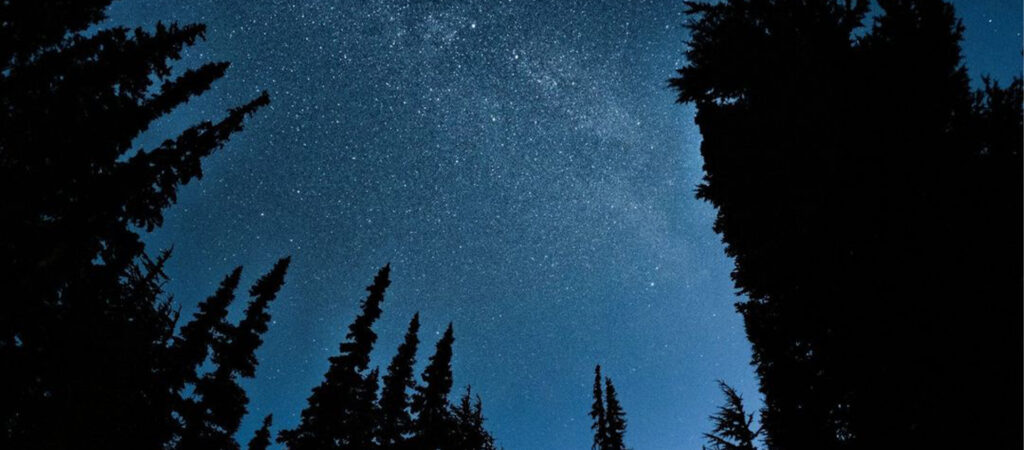
GoProで夜の撮影、星空の撮影を行うときには「ナイトラプス」「ナイトフォト」という撮影モードを使用します。
明るい時間帯に撮影する通常の撮影では、星空を綺麗に撮影することはなかなか難しいです。GoProには機能として、夜専用の撮影モードが元々備わっています。それが「ナイトラプス」「ナイトフォト」という撮影モードです!

モードが備わっているから誰でも簡単に撮れるの最高すぎ!
この「ナイトラプス」は連続した撮影(動画または写真)を行うことができ、タイムラプスモードの一種です。「ナイトフォト」は写真1枚だけを撮影する写真撮影モードの一種の名称です。
ナイトラプス・ナイトフォトは他モードと何が違うのか
GoProのナイトラプス・ナイトフォトは、通常の動画・写真撮影モードの徹底的な違いがあります。それは、、、
ズバリ!!!
「シャッタースピード」です!
「シャッタースピード」というのは、撮影時に開いているシャッターの時間です。この違いで光を取り込む時間を調整しています。
明るい日中は、シャッタースピードが速く、一瞬でシャッターを切ることで光をほんの僅かしか取り込んでいません。それでも太陽は非常に明るいので問題なく綺麗に撮影することができています。
星空の撮影で、同じように速いシャッター速度で撮影すると光を取り込む時間が短く、星空を映像にすることができません。
なので、シャッターを長く開いて、星の微量な光をカメラに集めて取り込んでいるのです。
一番重要!星空撮影で注意すること!
GoProでの星空の撮り方の設定方法について紹介していきますが、設定方法よりも大事なことがあるんです。
それは撮影する環境を考える、知ることです。

星空撮影は事前の準備が何よりも大切になります!
厄介になる「月」の存在
星空撮影で一番厄介になるのが「月」です。
お月様は、星よりも明るいので、できれば星空の撮影には映さない方が無難です。同じ画角に入ってしまうと、星の光に合わせた設定にしても、お月様が明るすぎるので、写真が明るくなりすぎてしまいます。
月に合わせた設定にすると、星があまり写らなくなってしまうんです。
またそのお月様が満月か三日月でも撮影条件が変わってくるので覚えておきましょう。
撮影場所

撮影場所も星空撮影には関わってきます。
例えば、都内の星空と山の中の星空撮影では、空の明かりが全然違うので星の見え方が変わってきます。
なので、星空をきれいに撮影したいのでれば、街の明かりがない場所で撮影するようにしましょう。
撮影の仕方
次は、撮影の仕方についてです。
アクセサリーの準備
星空撮影などの夜間撮影は、シャッタースピードを下げての撮影になるので、手持ちで撮影することはやめておきましょう(というよりも、ほぼできない)。
地面に三脚などで固定するなどして、GoProカメラ本体が動かないようにしましょう。固定しておかないと、ブレた写真になります。気をつけましょう。
おすすめ三脚アクセサリー
<ミニ三脚付きの延長ポール>
<MAXじゃなくても便利な三脚自撮り棒>
<色んなシチュエーションで使用できるアクセサリー>
上記のような三脚は、だいたい延長ポールがついていると思います。
延長ポールを伸ばして撮影する場合、風が強いと揺れるので、微妙にブレます。
風が強い日にGoProで星空を撮影する際には、できれば延長ポールは伸ばさない方が失敗しにくいです。
アプリで撮影する
GoProで撮影するには、いくつかの方法がありますが、星空撮影では、GoProカメラ本体のシャッターボタンを押して撮影するのは、やめた方が良いです。
シャッターボタンを押すときに、カメラが少し動く可能性があり、動いた場合、写真がブレてしまいます。
なので、GoProで星空撮影する際には、GoProアプリと接続して撮影するようにしましょう。(タイマー設定するのであれば、アプリで撮影しなくても良いですが、撮影した写真はアプリで確認した方が良いので、接続はしておきましょう)
遠隔操作できるアクセサリー
初心者はナイトフォトからチャレンジしよう
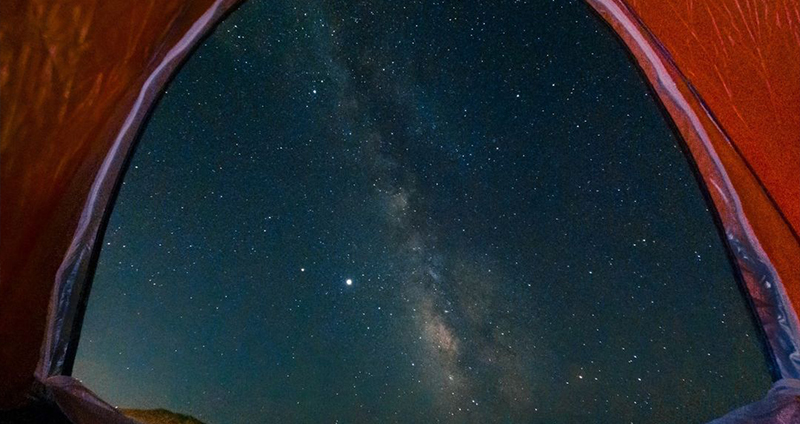
GoProのナイトモードには、先ほども紹介したように「ナイトラプス」と「ナイトフォト」の2種類があります。
GoProで初めて星空撮影を行うのであれば、写真モードの「ナイトフォト」にチャレンジしてみることをお勧めします!
というのも、写真の「ナイトフォト」を使いこなすことができると、動画の「ナイトラプス」も設定自体はそこまで違いがないのでミスすることなく撮影ができることが多いからです。

ナイトラプスは個人的にはあまり使う機会は少ない気がしますね。
ナイトフォトの設定方法
ナイトフォトは「写真モード」の中に備わっているので、確認してみましょう!
GoProカメラ本体の横にあるモード切り替えボタン、または背面液晶でスワイプして、写真モードに切り替えます。
切り替えたら、GoProカメラ本体の背面液晶に表示されているプリセットエリア(中央下部)をタップします。
その中には、写真モードに備わっている機能が表示されています。そこに表示されている「ナイトフォト」をタップで選択しましょう。タップできたら「ナイトフォト」の撮影設定にできました。
そこからは、さらに設定を変更していくのですが、ここの設定は現場で色々と調整する必要があります!
ナイトフォトの詳細設定
もう一度、プリセットエリア(中央下部)をタップして、ナイトフォトが表示されている右側のボタン(機種によっては鉛筆マーク)をタップして、ナイトフォトの詳細設定を開きます。

設定項目:シャッター
ここで一番重要な設定が「シャッター」という項目です!
この「シャッター」の項目で、撮影するシャッタースピードを変更することができます。


デフォルトではおそらく「自動」になっているので、一度撮影してみてどんな写真になるか、確認してみるのもコツの一つですね!
ひとまずは適当に真ん中の「15秒」などに設定してみて撮影をしてみて、写真を確認してみましょう!
確認する際に、GoProカメラ本体の背面液晶で確認せずに、GoProアプリと接続してスマートフォンで確認する方が確実です!!
確認して明るすぎたら、シャッターの項目で時間を10秒に下げてみましょう。逆に暗かったら20秒に上げてみましょう。
そのようにして、星空の星の明かりを調節してベストを探してみましょう。

設定項目:ISO
シャッターの項目ができたら「ISO」も変更しておきましょう。

変更する「ISO」は、少し下にある「PROTUNE」設定の中にある、「ISO最大」を変更します。
「ISO最大」は簡単にいうと、ノイズが少し出るかわりに写真を明るく撮れますよ〜、みたいなイメージです。(これは僕のイメージなのでもっと博識の方がいればそちらの方にお聞きください笑)
星空の撮影で、星が結構明るいのであれば、「ISO最大」をノイズが一番少なく撮影できる「100」に設定しておきましょう。100が正解ではないので、覚えておくくらいで良いと思います!
設定項目:ホワイトバランス

この「ホワイトバランス」の項目は、写真の色味を変更できます。
数値が小さいほど、青っぽく撮影できて、数値が大きいほど赤っぽく撮影できます。
星空の撮影では、青っぽくなる3200Kくらいがおすすめです!
色味を後で編集する方は、自動でも問題ないかと思います!
設定項目:タイマー
この「タイマー」では、撮影開始してから3秒後、10秒後に撮影が開始するなど、と変更することができます。
アプリで撮影する場合は、変更しなくても良いですが、GoProカメラ本体で撮影する場合は、必須の設定です。これを設定せずにGoProカメラ本体で撮影すると、ブレることがあるので気をつけましょう。
詳細設定のまとめ
僕がおすすめするGoProの「ナイトフォト」詳細設定は以下です!
レンズ:広角(いっぱい星が映る)
シャッタースピード:30秒
ISO最大:100〜400
ホワイトバランス:3200K
シャープネス:高
タイマー:3秒
GoProを上記の設定にしてみて星空を撮影みてください!
まとめ
GoProで星空を綺麗に撮影することができることが分かったと思います!
こんなにコンパクトなカメラなのに、星空まで綺麗に撮影できる設定があります。凄いですよね!
HERO12 Blackでは、更にナイトモード撮影に特化した「ライトペインティング」「ライトトレイル」「スタートレイル」機能が新たに追加されています。

HERO12 Black以前の機種では撮影することができなかった星の弧を描いた写真をボタン一つで撮影することができる機能が追加されているので、星空撮影好きにはたまらないかと思います!
ぜひ、HERO12 Blackもチェックしてみてください!















コメント